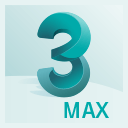3dmaxuv展开贴图详细图文教程
1、首先创建一个简单的模型,这个并不是很复杂,但是它有足够的面,不同的形状,让我以不同的技术为大家讲解如何进行应用。

第一步:首先我们需要先成立yield检查模式,这样可以直观的看到材质贴图是否产生拉伸,以及快速的解决这个问题。
如图所示,使用M键打开材料编辑器,选择一个材质球,然后在其中建立你的检查模式。在下方根据Blinn材质球的基本参数 ,包括Ambient、Diffuse和Specular三个属性,点击Diffuse后面的小方框进行选择修改

第二步:如图所示,我们在弹出的Material/Map Browser 中选择Checker选项

第三步:如图所示,贴图已经加载到材质球上了,开始设置平铺,以便我们能更清楚地看到模型上一个细小的拉伸,如图所示,可将Tiling的U和V的值改为20或更高的值。
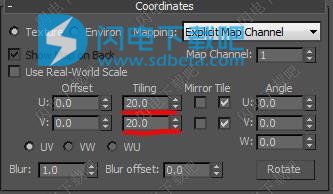
第四步:将这个材质球赋予给模型。

第五步:如图所示,尽管我们将材质赋予给了模型,但模型显示的还是灰色。为了使我们的观察材质,我们需要点击下图的按钮,这样网格才会在模型上呈现。

第六步:现在看下模型,有一些非常大的拉伸,现在我们要解决这个问题。

第七步:首先,我们将模型的UV进行拆分,在Modifier下拉菜单中选择Unwrap UVW。

第八步:如图所示,点击Parameters下的Edit按钮,弹出Edit UVWs窗口。

第九步:这个窗口包含所有模型的UV信息,现在的UV布局非常乱,完全看不出来是什么,不要急,下面会告诉您如何整理

第十步:3ds Max软件有一个很好的小方法,将模型的每一个面自动拉平。 打开Unwrap UVW的下拉菜单,选择Face。

第十一步:移动到Edit UVWs窗口,Ctrl + A选择所有。

第十二步:下一步选择Mapping > Flatten Mapping…
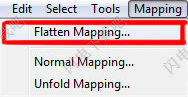
第十三步:弹出Flatten Mapping窗口,在这个窗口中你可以看到几个属性,而我一般使用默认设置,点击确定 。

第十四步:现在你可以看到UV布局,已经非常平整,并且你可以辨认模型的具体区域。这仍然不是十全十美,我们需要安排UV可以节省使用空间。

第十五步:现在我们创建一个快捷命令,更加有效率的对这个过程进行操作。选择Customize > Customize User Interface…
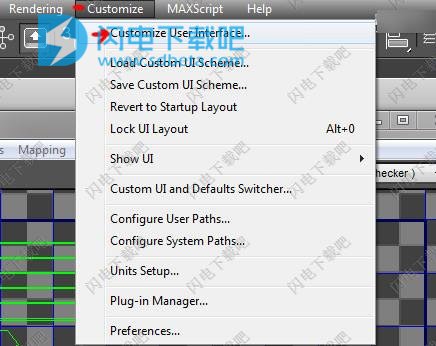
第十六步在自定义用户界面从下面选择列表中选择Stitch Selected。我们将指定一个热键,我个人使用的是字母S,然后点击Assign。
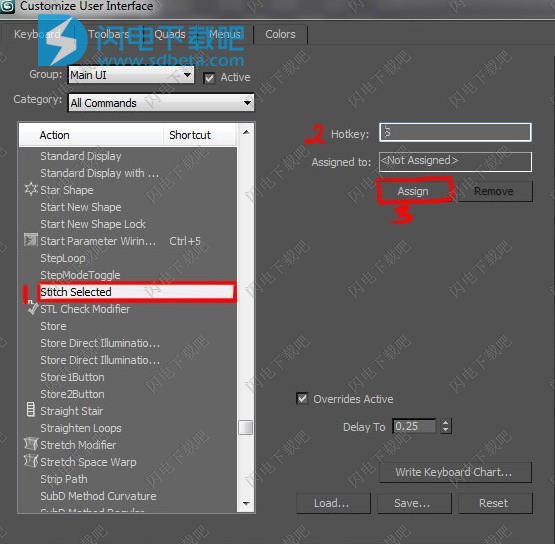
第十七步:为了确保你的快捷键已被分配,找到列表视图中的这个菜单。我们增加的组合键应该在它旁边出现。

第十八步:缝合时怎么做的呢?非常简单,首先进入Unwrap修改器的边级别,在UV中选择边,就会使用蓝色显示在模型中和它重合的边,就像下图,红色的边和蓝色的边就是在模型中相连的边。缝合命令就是让相接的两个边重新整理到一起。

第十九步:开始选择边,记住要寻找蓝色突出显示的部分,当你发现一个,就将这些部分进行缝合,这样多做几次,你会看到类似下面的图片。已经缝合好的显示边缘的部分不需要缝合。
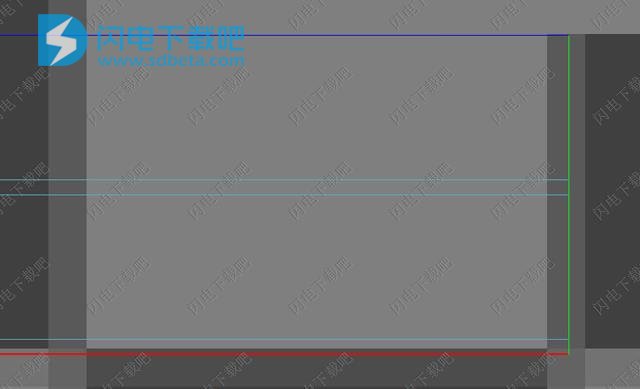
第二十步:根据上面的方法继续进行缝合。

第二十一步:将所有缝合好之后,你应该得到类似下图的效果。

第二十二步:现在看看我们的模型,看上去比以前好了很多,但是仍然有一些不满意的地方,这个问题非常简单。

第二十三步:在Edit UVW窗口工具栏上,我们会发现几个工具。

第二十四步:通过模型,找到相应的UV部分,注意:一定要选择整个部分。

第二十五步:调整UV大小,直到模型的格子称为正方,彻底没有拉伸。

第二十六步:我们几乎完成了,现在要做的就是调整UV的位置,将每个格子调整成一样的大小。

第二十七步:将所有的UV尽可能的填满整个空间。

本文地址:http://www.sd124.com/article/2018/0524/223000.html
《3dmaxuv展开贴图详细图文教程步骤 支持3DSMAX2019》由闪电下载吧整理并发布,欢迎转载!